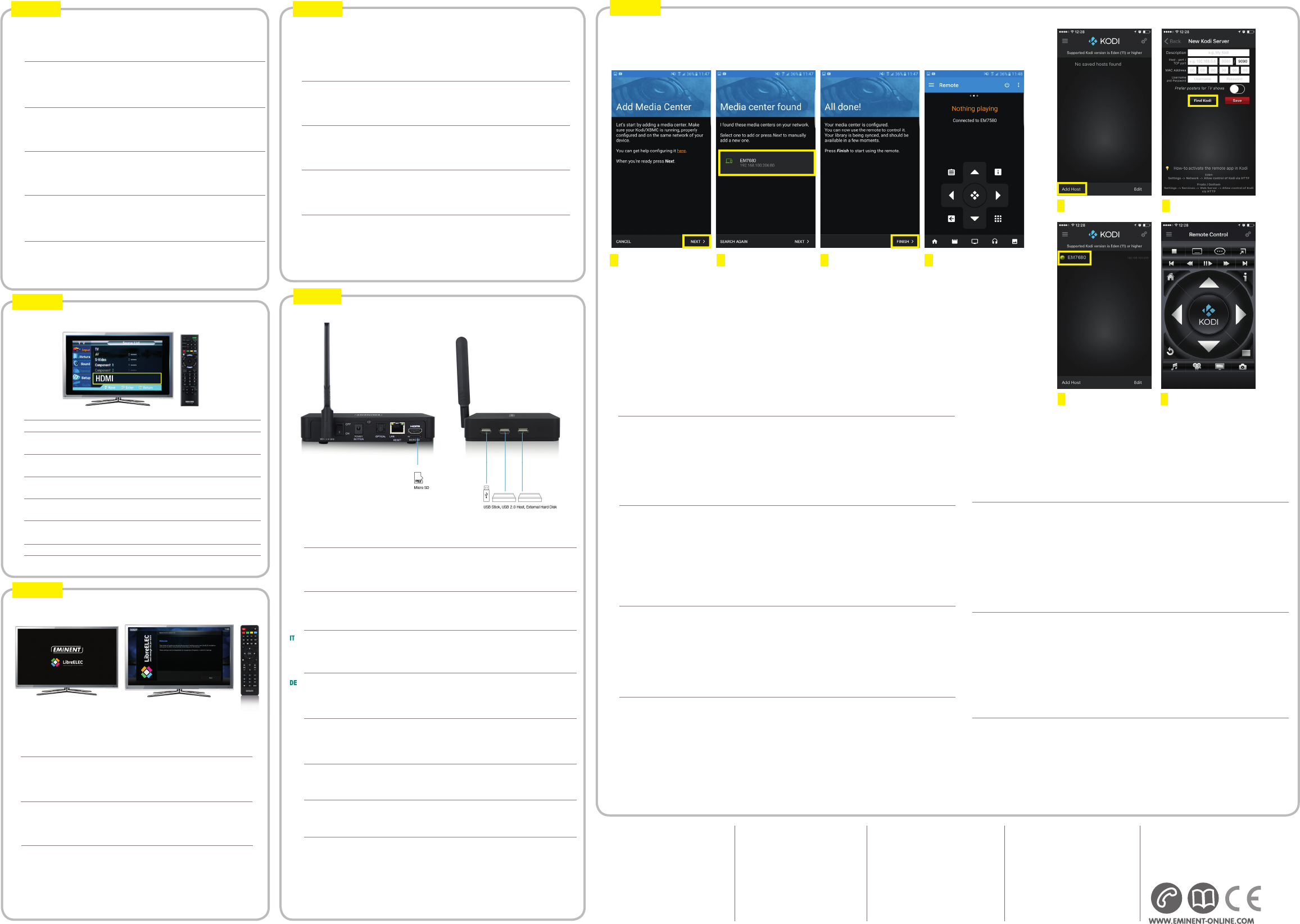EN Please check www
for the helpdesk phone number and opening hours.
For service, manuals, fi
visit www
Multilingual manual | Visit the Eminent Forum
NL Bezoek onze website www
support voor het telefoonnummer en de openingstijden
van de helpdesk. V
updates bezoekt u www
Nederlandstalige helpdesk | Nederlandstalige handleiding
| Bezoek het Eminent Forum
FR V
pour le numéro de téléphone et les heures d’ouvertur
du centre d’aide. Pour l’entretien, les manuels, les
mises à jour du fi
eminent-online.com. Centre d’aide multilingue | Manuel
multilingue | Visiter le forum d’Eminent
IT Si prega di verifi
eminent-online.com/support i numeri telefonici e gli
orari di apertura. Per servizi, manuali, aggiornamento
fi
Servizio telefonico Multilingua | Manuali Multilingua |
Visita il Forum Eminent
ES Visite www
obtener el número de teléfono del servicio de ayuda y el
horario de apertura. Para obtener asistencia, manuales,
actualizaciones de fi
eminent-online.com. Servicio de ayuda en varios idiomas |
Manual en varios idiomas | Visite el Foro Eminent
DE Unter www
Sie die Helpdesk-T
Dienstleistungen, Handbücher
Support-Dienste werden unter www
angeboten. Helpdesk in mehreren Sprachen | Handbuch
in mehreren Sprachen | Besuchen Sie das Eminent-Forum
PT Visite www
consultar o número de telefone do e o horário de
funcionamento do apoio ao cliente. Para assistência,
manuais, atualizações de fi
visite www
multilingue | Manual multilingue | Visite o Fórum
Eminent
HU Látogasson el a www
oldalra a helpdesk telefonszámáért és a nyitvatartási
időért. Szerviz, kézikönyek, fi
támogatás ügyében látogasson el a következő oldalra:
www
Többnyelvű kézikönyv | Az Eminent Fórum
PL Numery telefonów pomocy technicznej oraz informacje
o godzinach otwarcia można znaleźć na stronie www
eminent-online.com/support. Serwis, podręczniki,
aktualizacje oprogramowania układowego oraz pomoc
techniczna są dostępne w witrynie www
com. Pomoc techniczna w różnych językach | Podręczniki
w różnych wersjach językowych | Odwiedź forum fi
Eminent
Y
able to control your TV Streamer
Control your
DE
HU
ES
PT
PL
IT
EN
NL
FR
STEP 7
OPTIONAL
STEP 5
STEP 6
Set your
Follow the steps in the wizard
T
Zet je TV aan en zorg ervoor dat het juiste videokanaal is geselecteerd.
Réglez votre télévision sur la bonne source vidéo. Allumez votr
source vidéo.
Come impostare la propria TV sulla sorgente video corr
sorgente video corretta.
Stellen Sie Ihren Fernseher auf die korrekte Videoquelle ein. Schalten Sei Ihren Fernseher ein und
stellen Sie den Fernseher auf die korrekte Videoquelle ein.
Ajuste el televisor a la fuente de vídeo correcta. Encienda el televisor y ajuste el televisor a la fuente
de vídeo correcta.
TV
videó jelforráshoz.
Ajuste a TV para a fonte de vídeo correcta. Ligue a TV e defi
Ustaw telewizor na prawidłowe zródło wideo. Włacz telewizor i ustaw prawidłowe zródło wideo
do którego podłaczyłes
Control your TV Streamer by using the iOS/Andr
available for the following platforms: Android: Kore, IOS: Offi
Android Kore:
• Download and install the Kore app from Google play stor
• Once installed on your smartphone or tablet start the Kore app
For full support of Offi
IOS: Offi
• Download and install the Offi
• Once installed on your smartphone or tablet start the Offi
For full support of Offi
Bedien je TV Streamer met behulp van de Kodi remote contr
app is beschikbaar voor de volgende besturingssystemen: Android: Kore, IOS: Offi
Android Kore:
• Download en installeer Kore vanuit de Google Play Store.
• Nadat de app geïnstalleerd is op je smartphone of tablet druk je op het Kore icoontje om de app te starten.
V http://kodi.wiki/view/Smart_phone/tablet
IOS: Offi
• Download en installeer de “Offi
• Nadat de app geïnstalleerd is op je smartphone of tablet druk je op het “Kodi Remote” icoontje om de app te starten.
V
NL
DE
HU
FR
ES
PT
PL
EN
IT
NL
FR
EN
IT
DE
HU
ES
PT
PL
IT
During the fi
• Once the EM7680 has booted, a wizard appears.
• Follow the steps in the wizard.
• Y
• For advanced settings, check the manual and the Kodi Wiki page: http://kodi.wiki
Tijdens het eerste gebruik van de EM7680 moet u de stappen van de wizard volgen.
• Zodra de EM7680 is opgestart, zal er een wizard verschijnen.
• V
• Je TV Streamer is nu klaar voor gebruik.
• V
Lors de la première utilisation du EM7680, vous devr
• Une fois l’EM7680 lancé, l’assistant apparait.
• Suivez les étapes indiquées.
• V
• Consultez le manuel et la page Kodi Wiki pour faire des réglages plus avancés: http://kodi.wiki
Per utilizzare l’EM7680 per la prima volta, è necessario seguire i passaggi indicati dal wizar
confi
• Quando il EM7680 si sarà avviato, apparirà il wizard.
• Segui i passaggi elencati nel wizard.
• Fatto ciò, il tuo adattatore TV Streamer sarà pr
• Per le impostazioni avanzate, fai riferimento al manuale e alla pagina Wiki di Kodi: http://kodi.wiki
Connect your external USB Hard Disk and/or USB stick to one of the USB ports of the TV Streamer
• Connect the EM7680 to your external Hard Disk with a USB cable and/or connect a USB stick to the USB port
of your TV Streamer
• Insert your micro SD/SDHC Card into the Micr
Sluit een externe harde schijf op je EM7680 aan met een USB kabel of sluit een USB stick aan op de USB
poort van je TV Streamer
• Sluit een externe harde schijf op je EM7680 aan met een USB kabel of sluit een USB stick aan op de USB poort van je
TV Streamer
• Sluit de micro-SD/SDHC kaart aan op de micro SD/SDHC poort van je TV Str
Branchez votre disque dur USB externe ou votre clé USB à l’un des ports USB de votre décodeur
• Branchez l’EM7680 à votre disque dur externe avec un câble USB ou branchez une clé USB à l’un des ports USB de
votre décodeur
• Insérez votre carte micr
Connettere il proprio Har
Streamer
• Connetti l’EM7680 al tuo Hard Disk esterno utilizzando un cavo USB e/o connetti una chiavetta USB alla porta
USB del tuo adattatore TV Streamer
• Inserisci la tua scheda micro SD/SDHC nello slot Micro-SD/SDHC del tuo adattator
V
Streamers.
• V
an den USB-Anschluss Ihres TV
• Stecken Sie Ihre Mikro-SD/SDHC-Karte in den Micr
Conectar el transmisor de televisión de diferentes fuentes. Conectar el USB externa de disco duro y / o
memoria USB a uno de los puertos USB del transmisor de televisión.
• Conecte el EM7680 en el disco duro externo con un cable USB y / o conecte un dispositivo USB al puerto USB del
televisor Streamer
• Inserte su micro SD / SDHC en la ranura Micro-SD / SDHC de su televisor Str
Csatlakoztassa a külsö USB merevlemezét és/vagy USB stickjét a TV Streamer egyik USB portjához
• Csatlakoztassa az EM7680-at a külso merevlemezéhez egy USB kábellel és/vagy csatlakoztassa egy USB stickkel
a TV Streamere USB portjához.
• Helyezze be a micro SD/SDHC kártyját a TV Streamer Micr
Conecte o disco rígido externo USB e / ou stick USB a uma das portas USB do transmissor de televisão.
• Ligue o EM7680 para o disco rígido externo com um cabo USB e / ou conecte um dispositivo USB à porta USB da
TV Streamer
• Insira o seu micro SD / SDHC Micro-SD slot para SD / SDHC de sua TV Str
Podłącz zewnętrzny dysk twardy USB i/lub pamięć USB do jednego z portów USB w TV Streamer
• Podacz do EM7680 zewnetrzny dysk twardy kablem USB i/lub podłacz pamiec USB do portu USB w TV Streamer
• Włóz Micro SD / SDHC do Micro-SD / SDHC gniazda odbiornika TV Streamer
Während der erstmaligen V
befolgen
• Nach dem der EM7680 aufgestartet ist, wird ein Assistent erscheinen.
• Befolgen Sie die Schritte im Assistenten
• Sie können Ihren TV
• Für fortgeschrittene Einstellungen, überprüfen Sie bitte das Handbuch und die Kodi Wiki-Website: http://kodi.wiki
Durante el primer uso de la EM7680 tendrá que seguir los pasos del asistente
• Una vez que el EM7680 se haya iniciado, aparece un asistente.
• Siga los pasos del asistente.
• Su transmisor de televisión ya está listo para usar
• Para una confi
Az EM7680 első használatakor kövesse a varázsló lépéseit
• Miután az EM7680 elindul, megjelenik a varázsló
• Kövesse a varázsló lépéseit
• A TV Streamere készen áll a használatra
• A speciális beállításokhoz nézze át a használati utasítást és a Kodi wiki oldalát: http://kodi.wiki
Durante a primeira utilização do EM7680 você terá que seguir os passos do assistente
• Uma vez que o EM7680 foi iniciado, aparece um assistente.
• Siga os passos do assistente.
• O transmissor de televisão está pronto para uso.
• Para defi
Podczas pierwszego korzystania z EM7680 postępuj zgodnie z instrukcjami kreatora
• Po uruchomieniu EM7680, pojawi sie creator konfi
• Postepuj zgodnie z instrukcjami kreatora.
• T
• W celu zmiany zaawansowanych ustawien, nalezy sprawdzic w instrukcji i na stronie encyklopedii Kodi: http://kodi.wiki
EM7680 boot screen
Connettere l’alimentatore all’EM7680
• Connetti l’alimentatore all’ingresso Power dell’EM7680
• Connetti l’altra estremità dell’alimentatore ad una pr
• Assicurati che l’interruttore “ON/OFF” si trovi su ON.
• L
V
• V
• Schließen Sie das andere Ende des Spannungsadapters an einer W
• Stellen Sie sicher
• Der EM7680 wird automatisch starten.
Conecte el adaptador de corriente al EM7680
• Conectar el conector de alimentación a la toma Power de la EM7680
• Conecte el otro extremo del adaptador de alimentación a una toma de corriente.
• Asegúrese de que el interruptor de encendido/apagado se pone en estado ON.
• El EM7680 arrancará automáticamente.
Csatlakoztassa a hálózati adaptert az EM7680-hoz
• Csatlakoztassa a hálózati adaptert az EM7680 hatalom bemenetébe
• Csatlakoztassa a hálózati adapter másik végét a fali aljzatba
• Gyözödjön meg arról, hogy a Be/Ki kapcsoló be van-e kapcsolva.
• Az EM7680 automatikusan elindul
Ligue o transformador ao EM7680
• Ligue o conector de alimentação à tomada Power da EM7680
• Ligue a outra extremidade do adaptador de alimentação a uma tomada eléctrica.
• V
• O EM7680 começará automaticamente.
Podłącz zasilacz do EM7680
• Podłacz złacze zasilania do gniazda Power w EM7680
• Podłacz drugi koniec zasilacza do gniazdka sieci elektrycznej.
• Sprawdz, czy przełacznik “ON/OFF” jest ustawiony w pozycji ON.
• EM7680 zostanie uruchomiony automatycznie.
STEP 4 STEP 6
DE
EN
NL
Steuern Sie Ihren TV
Die offi
Android: Kore, IOS: Offi
Android Kore:
• Downloaden und installieren Sie die Kore-App aus dem Google Play Stor
• Nachdem Sie sie auf Ihrem Smartphone oder T
V
Smart_phone/tablet
IOS: Offi
• Downloaden und installieren Sie die offi
• Nachdem Sie sie auf Ihrem Smartphone oder T
V
Smart_phone/tablet
DE
HU
ES
PT
PL
Stream from external hard disk,
1 2
IOS: Offi
3 4
Android: Kor
4 2 3
FR
Contrôlez votre décodeur en utilisant l’application télécommande de Kodi pour iOS et Android. L
tablette et smartphone est disponible sur les plateformes suivantes: Android : Kore, IOS : Télécommande Offi
Android Kore :
• T
• Une fois installée sur votre smartphone ou tablette, lancez l’application Kore
Pour plus de renseignements sur les applications télécommande de Offi
view/Smart_phone/tablet
IOS: Télécommande Offi
• T
• Une fois installée sur votre smartphone ou tablette, lancez l’application télécommande Offi
Pour plus de renseignements sur les applications télécommande de Offi
view/Smart_phone/tablet
Streamer controlar su televisor mediante la aplicación Mando a distancia iOS / Andr
El smartphone / tablet aplicación de control remoto Kodi Ofi
Kore, Kodi Ofi
Android Kore:
• Descargar e instalar Kore aplicación desde la tienda de Google juego.
• Una vez instalado en su teléfono inteligente o tableta iniciar la aplicación Kore
Para todo el apoyo de aplicaciones remotas Kodi Ofi
IOS: Kodi Ofi
• Descargar e instalar la aplicación remota Kodi Ofi
• Una vez instalado en su teléfono inteligente o tableta iniciar la aplicación remota ofi
Para todo el apoyo de aplicaciones remotas Kodi Ofi
Irányítsa TV Streamerét iOS/Android-os Kodi távirányító app használatával
A hivatalos Kodi okostelefon/tablet távirányító app az alábbi platformokon érhető el:
Android: Kore. IOS: Offi
Android Kore:
• T
• A telepítés után az okostelefonon vagy tableten a Kore app elindul
A Hivatalos Kodi távirányító app teljes támogatásáért, látogasson el az alábbi linkre: http://kodi.wiki/view/Smart_phone/
tablet
IOS: Offi
• T
• A telepítés után az okostelefonon vagy tableten a Hivatalos Kodi távirányító app elindul
A Hivatalos Kodi távirányító app teljes támogatásáért, látogasson el az alábbi linkre: http://kodi.wiki/view/Smart_phone/
tablet
ES
HU
PT
PL
Controle sua TV Streamer usando o aplicativo de contr
A tablet aplicativo de controle remoto do smartphone Kodi Ofi
Android: Kore. Kodi Ofi
Kore Android:
• Faça o download e instale Kore aplicativo da loja jogo Google.
• Uma vez instalado em seu smartphone ou tablet aplicação começar Kore
Para todas as aplicações remotas de apoio Kodi Ofi
http://kodi.wiki/view/Smart_phone/tablet
IOS: Kodi Ofi
• Faça o download e instalar o aplicativo Kodi Ofi
• Depois de instalado em seu smartphone ou tablet ofi
Para todas as aplicações remotas de apoio Kodi Ofi
http://kodi.wiki/view/Smart_phone/tablet
Kontroluj swój Streamer TV za pomocą aplikacji zdalnego ster
Kontroluj Streamer TV za pomocą aplikacji Kodi Pilot iOS/Andr
dostępna dla następujących platform: Android: Kore. IOS: Ofi
Android Kore:
• Pobieranie i instalowanie aplikacji Kore w sklepie Google Play
• Po zainstalowaniu na smartfonie lub tablecie uruchom aplikacje Kore
Aby uzyskać pełne wsparcie aplikacji Kodi odwiedź następujące łącze: http://kodi.wiki/view/Smart_phone/tablet
IOS: Kodi Ofi
• Pobieranie i instalowanie aplikacji Kore w sklepie Apple App Store
• Po zainstalowaniu na smartfonie lub tablecie uruchom aplikacje Kodi
Aby uzyskać pełne wsparcie aplikacji Kodi odwiedź następujące łącze: http://kodi.wiki/view/Smart_phone/tablet
IT
Controllare il pr
Android. L
IOS: Offi
Android Kore:
• Scarica ed installa l’app Kore da Google play store.
• Dopo aver installato l’app Kore sul tuo smartphone o tablet, avviala.
Per saperne di più sull’App uffi
IOS: App uffi
• Scarica ed installa l’app uffi
• Dopo aver installato l’app Kore sul tuo smartphone o tablet, avviala.
Per saperne di più sull’App uffi
Press the “next” button. Kore will
automatically fi
Press the “EM7680” button. The app
will connect with your Streamer
Press the “Finish” button.
Press the “Add host” button.
The following screen appears
Select “Find Kodi”. The app will automatically
fi
Select the “EM7680” button and
press “Use as REMOTE CONTROL”
Y
to control your TV Streamer